Q&Aナンバー【4906-6436】更新日:2006年12月27日
このページをブックマークする(ログイン中のみ利用可)
[Internet Explorer]検索ボタンをクリックすると「Service Unavailable - DNS failure」と表示され、検索ができません。
| 対象機種 | すべて |
|---|---|
| 対象OS |
|
 質問
質問
Internet Explorer の「検索」ボタンをクリックすると、次のメッセージが表示され、検索ができません。
しばらく待ってから検索を実行しても同じ現象が発生します。
Service Unavailable - DNS failure
The server is temporarily unable to service your request.
Please try again later.
しばらく待ってから検索を実行しても同じ現象が発生します。
Service Unavailable - DNS failure
The server is temporarily unable to service your request.
Please try again later.
 回答
回答
Cookieに問題があると、次のメッセージが表示されて、検索ページが表示されない場合があります。
Service Unavailable - DNS failure
The server is temporarily unable to service your request.
Please try again later.
この場合、Cookieとインターネット一時ファイルを削除することで現象が回避される場合があります。
削除をする手順は、お使いのInternet Explorerのバージョンによって異なります。
次の項目から、お使いのInternet Explorerを選択してください。

Internet Explorerのバージョンは、「ヘルプ」メニュー→「バージョン情報」の順にクリックし、確認することができます。
次の手順で、Cookieとインターネット一時ファイルの削除を実行します。

次の手順でCookieとインターネット一時ファイルの削除を実行します。

操作手順の画面は一例です。お使いの機種などによって表示される画面は異なります。

Cookieファイルだけを削除をする手順は、次のQ&Aをご覧ください。
 [Internet Explorer] Cookieの削除方法を教えてください。(新しいウィンドウで表示)
[Internet Explorer] Cookieの削除方法を教えてください。(新しいウィンドウで表示)
Cookieについては、次のQ&Aを参考にしてください。
 [Internet Explorer] Cookie について教えてください。(新しいウィンドウで表示)
[Internet Explorer] Cookie について教えてください。(新しいウィンドウで表示)
Service Unavailable - DNS failure
The server is temporarily unable to service your request.
Please try again later.
この場合、Cookieとインターネット一時ファイルを削除することで現象が回避される場合があります。
削除をする手順は、お使いのInternet Explorerのバージョンによって異なります。
次の項目から、お使いのInternet Explorerを選択してください。

Internet Explorerのバージョンは、「ヘルプ」メニュー→「バージョン情報」の順にクリックし、確認することができます。
次の手順で、Cookieとインターネット一時ファイルの削除を実行します。

- Internet Explorerを起動します。
- 「ツール」メニュー→「インターネットオプション」の順にクリックします。
- 「インターネットオプション」が表示されます。
「インターネット一時ファイル」の「ファイルの削除」をクリックします。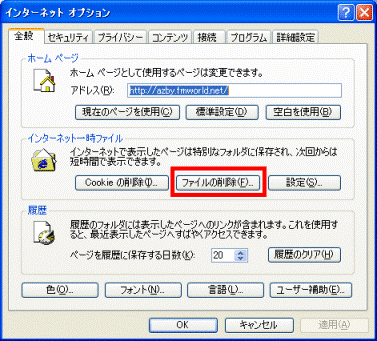

この操作を行うと、パソコン内に一時的に保存されているホームページが削除されます。 - 「ファイルの削除」が表示されます。
「すべてのオフラインコンテンツを削除する」にチェックを付けます。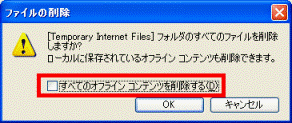
- 「OK」ボタンをクリックします。
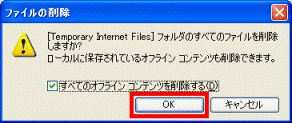
- 「インターネットオプション」に戻ります。
「Cookieの削除」ボタンをクリックします。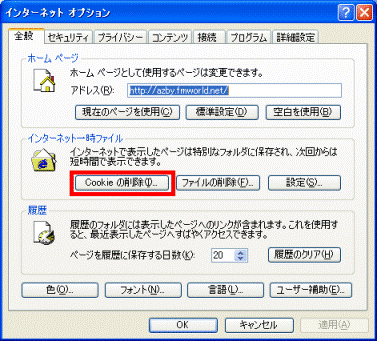

この操作を行うと、パソコン内に一時的に保存されているアクセス情報やパスワードなどが削除されます。 - 「OK」ボタンをクリックします。
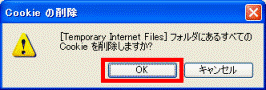
- 「インターネットオプション」へ戻ります。
「設定」ボタンをクリックします。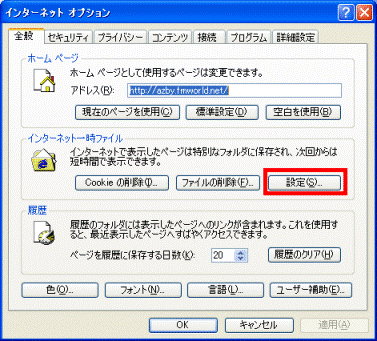
- 「ファイルの表示」ボタンをクリックします。
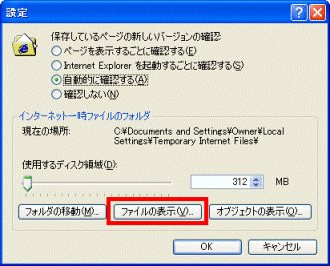
- 「Temporary Internet Files」フォルダが開きます。
「編集」メニュー→「すべて選択」の順にクリックします。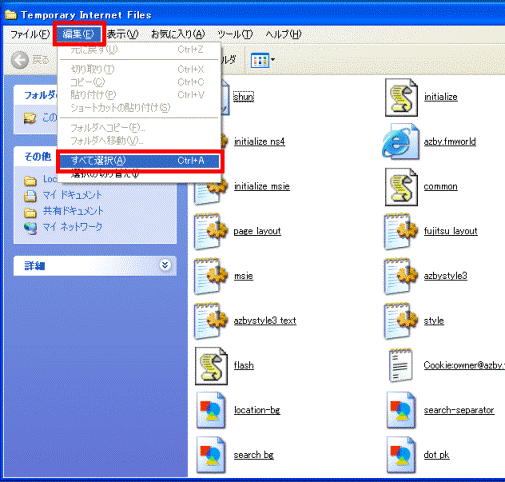
- 「ファイル」メニュー→「削除」の順にクリックします。
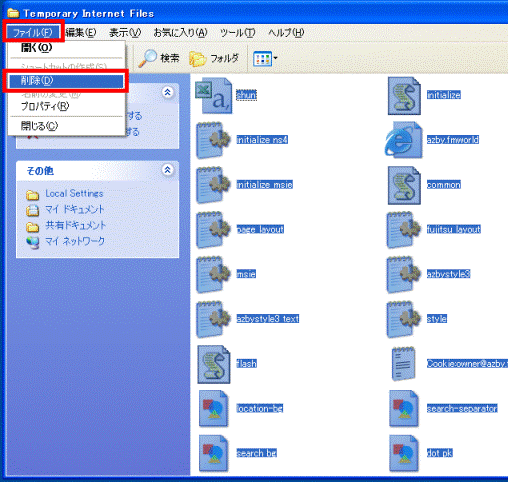

「警告」の画面が表示された場合は、「はい」ボタンをクリックします。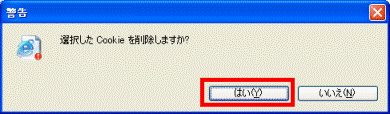
- 「×」ボタンをクリックして「Temporary Internet Files」フォルダを閉じます。
- 「OK」ボタンをクリックして「設定」を閉じます。
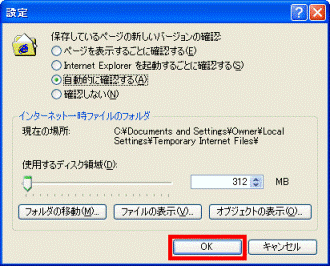
- 「インターネットオプション」へ戻ります。
「OK」ボタンをクリックします。
次の手順でCookieとインターネット一時ファイルの削除を実行します。

操作手順の画面は一例です。お使いの機種などによって表示される画面は異なります。
- Internet Explorer を起動します。
- 「ツール」メニュー→「インターネットオプション」の順にクリックします。
- 「インターネットオプション」が表示されます。
「インターネット一時ファイル」欄の「ファイルの削除」ボタンをクリックします。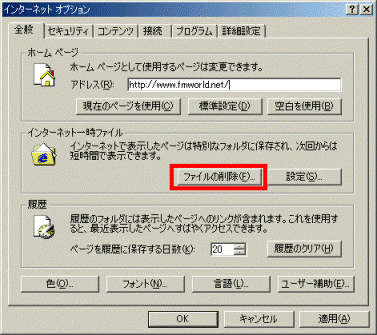
- 「ファイルの削除」が表示されます。
「すべてのオフラインコンテンツを削除する」をクリックしてチェックを付けます。
チェックが付いている場合は、手順5.へ進みます。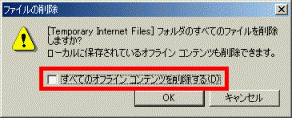

この操作を行うと、パソコン内に一時的に保存されているホームページの情報が削除されます。 - 「OK」ボタンをクリックします。

- 「インターネットオプション」へ戻ります。
「設定」ボタンをクリックします。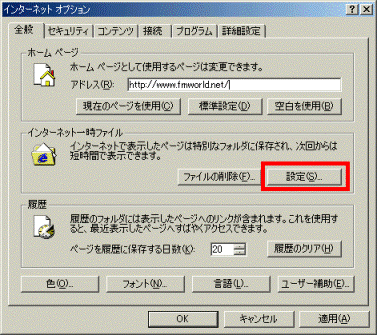
- 「ファイルの表示」ボタンをクリックします。
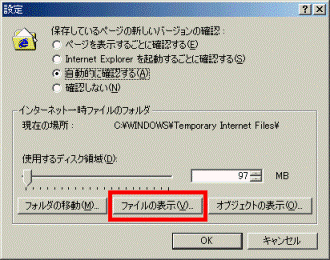
- 「Temporary Internet Files」フォルダが表示されます。
「編集」メニュー→「すべて選択」の順にクリックします。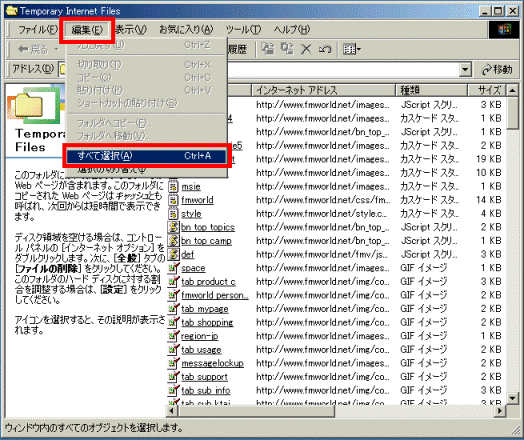
- 「ファイル」メニュー→「削除」の順にクリックします。
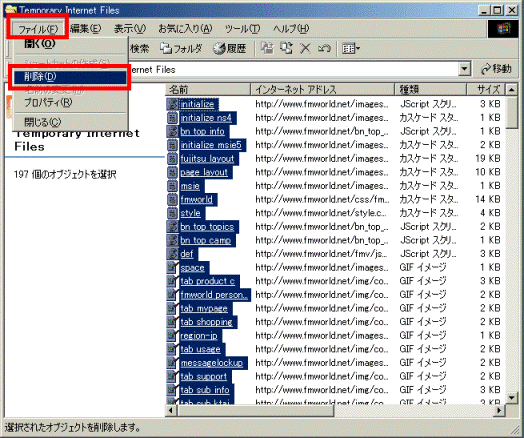

この操作を行うと、コンピュータ内に一時的に保存されているアクセス情報やパスワードなどが削除されます。 - 「選択したCookieを削除しますか?」と表示されます。
「はい」ボタンをクリックします。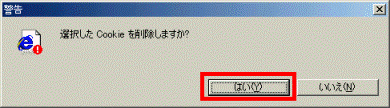
- 「×」ボタンをクリックし、「Temporary Internet Files」フォルダを閉じます。
- 「OK」ボタンをクリックし、「設定」を閉じます。
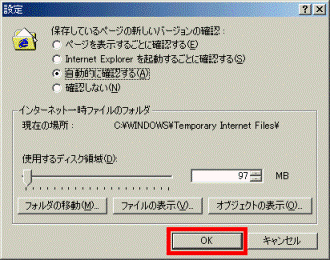
- 「OK」をクリックし、「インターネットオプション」を閉じます。

Cookieファイルだけを削除をする手順は、次のQ&Aをご覧ください。
 [Internet Explorer] Cookieの削除方法を教えてください。(新しいウィンドウで表示)
[Internet Explorer] Cookieの削除方法を教えてください。(新しいウィンドウで表示) Cookieについては、次のQ&Aを参考にしてください。
 [Internet Explorer] Cookie について教えてください。(新しいウィンドウで表示)
[Internet Explorer] Cookie について教えてください。(新しいウィンドウで表示) 


